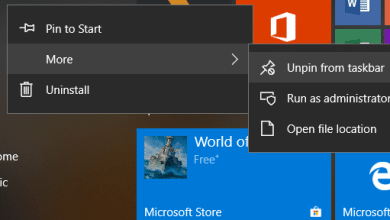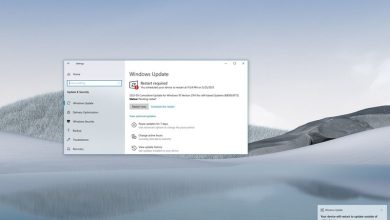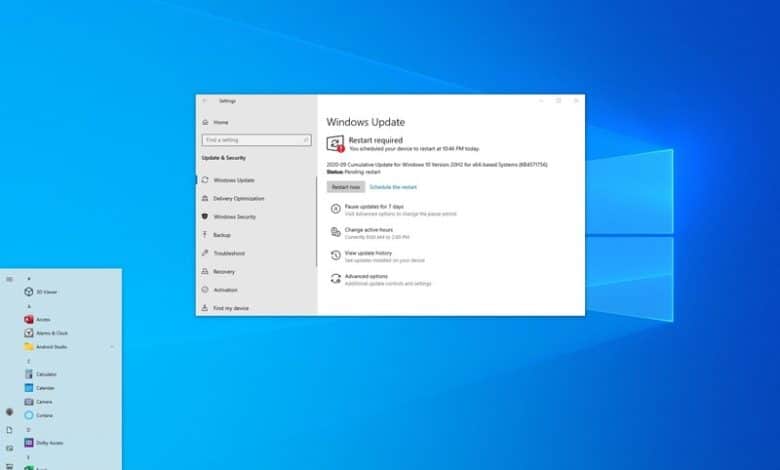
Se espera que la actualización de Windows 10 de octubre de 2020 (versión 20H2) comience a implementarse en los próximos días para dispositivos compatibles con un pequeño conjunto de características y mejoras.
Aunque la nueva versión estará disponible como una actualización opcional a través de Windows Update, todavía hay situaciones en las que es posible que deba retrasar la actualización. Por ejemplo, si inició el proceso y no está listo para aplicarlo, o si el dispositivo se acerca al final del servicio, la versión 20H2 eventualmente se descargará automáticamente para mantener su soporte.
Cualquiera que sea el caso, Windows 10 incluye configuraciones para posponer la instalación e incluso bloquear la actualización usando la aplicación Configuración. En el pasado, Windows Update también tenía la opción de aplazar las actualizaciones hasta un año. Sin embargo, dado que las actualizaciones de funciones ya no son obligatorias, Microsoft decidió eliminar la configuración para evitar confusiones.
En esta guía de Windows 10, lo guiamos a través de las diferentes formas de retrasar la actualización de octubre de 2020 en su dispositivo.
Índice de contenidos
Cómo posponer la actualización de octubre de 2020 de Windows 10
Si activó la opción Windows Update para instalar la nueva versión de Windows 10, pero no está listo para aplicarla, puede posponer la instalación a una hora o día diferente con la aplicación Configuración.
Posponer la instalación de la actualización de funciones
Para posponer la instalación de la actualización de funciones durante aproximadamente una semana, siga estos pasos:
- Abierto Ajustes.
- Haga clic en Actualización y seguridad.
- Haga clic en actualizacion de Windows.
- Haga clic en el Programar el reinicio opción.
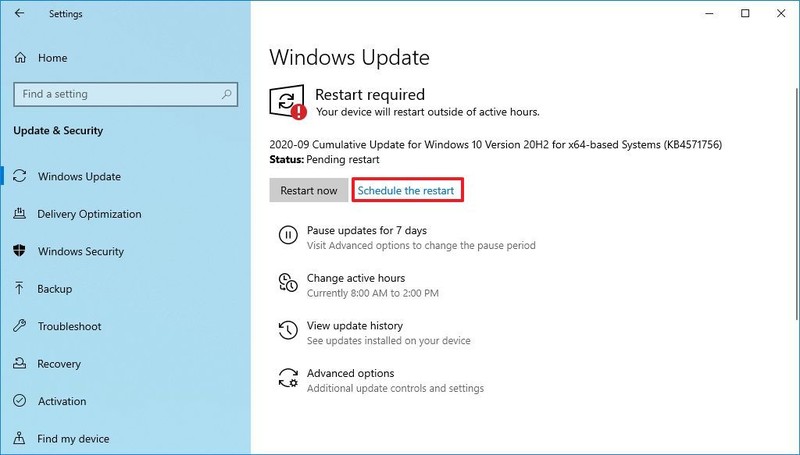
- En la sección “Programar una hora”, encienda el interruptor de palanca.
- Seleccione la hora y el día en que el dispositivo se reiniciará automáticamente para finalizar la instalación (hasta siete días en el futuro).
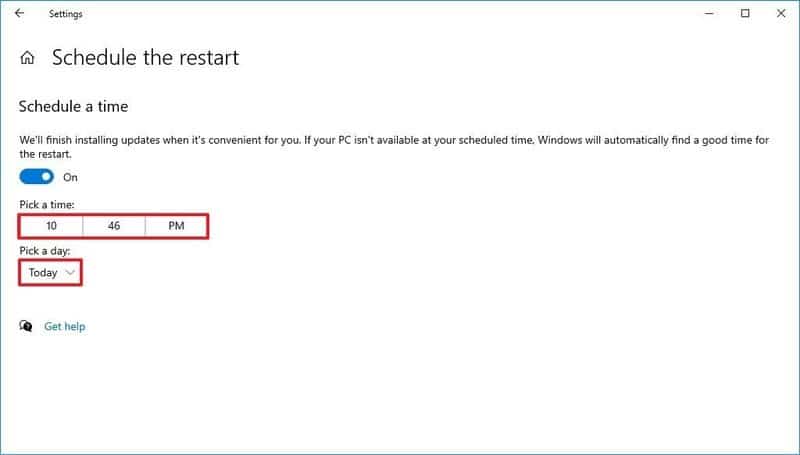
Una vez que complete los pasos, su computadora no se reiniciará automáticamente para aplicar la actualización de funciones hasta la programación especificada.
Si planea actualizar el mismo día, puede configurar las horas activas para continuar con la instalación más tarde desde la página de configuración de Windows Update.
Pausar la descarga de la actualización de la función
Para retrasar la descarga de una nueva versión de Windows 10, siga estos pasos:
- Abierto Ajustes.
- Haga clic en Actualización y seguridad.
- Haga clic en actualizacion de Windows.
- Haga clic en el Opciones avanzadas opción.
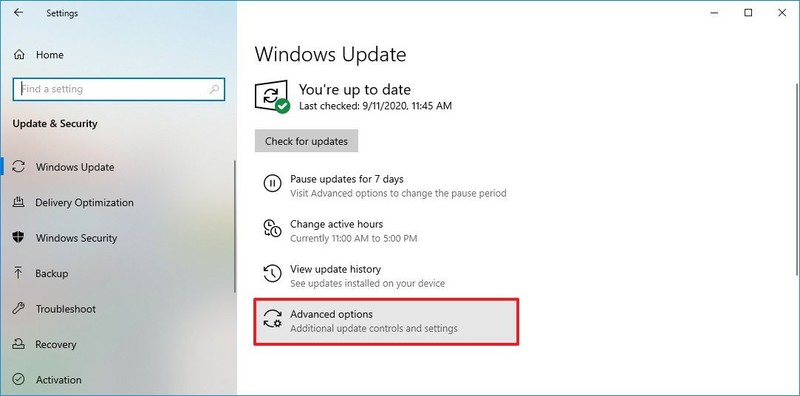
- En la sección “Pausar actualizaciones”, use el menú desplegable para seleccionar cuánto tiempo desea retrasar las actualizaciones.
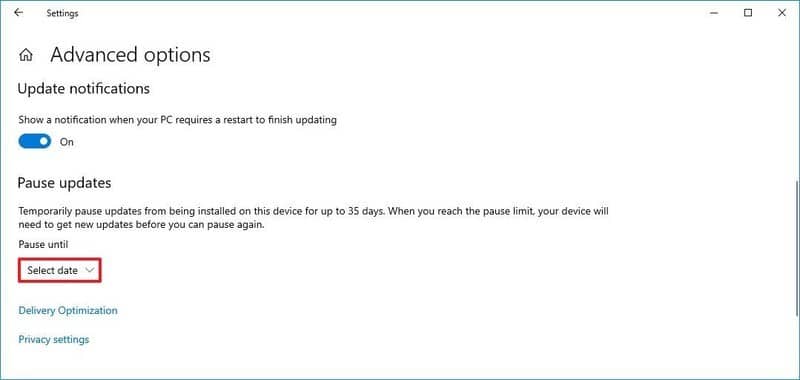
Después de completar estos pasos, Windows Update no descargará actualizaciones de características ni de calidad hasta por 35 días.
Cómo bloquear la actualización de octubre de 2020 de Windows 10
Windows 10 ya no instala actualizaciones de funciones automáticamente, ya que ahora se ofrecen como actualizaciones opcionales. Los pasos a continuación para usar una conexión medida están destinados a bloquear la última versión en un dispositivo que se acerca al final del servicio, si desea mantener la misma instalación por un poco más de tiempo.
Una conexión medida es una función que reduce el uso de datos de Internet en Windows 10. Sin embargo, debido a que la función también evita que las actualizaciones se descarguen automáticamente, puede usarla para bloquear la Actualización de octubre de 2020 en su dispositivo temporalmente.
Para configurar una conexión Wi-Fi o Ethernet como medida para bloquear actualizaciones, siga estos pasos:
- Abierto Ajustes.
- Haga clic en Red e Internet.
- Haga clic en Estado.
- Haga clic en el Propiedades botón para la red conectada a Internet.
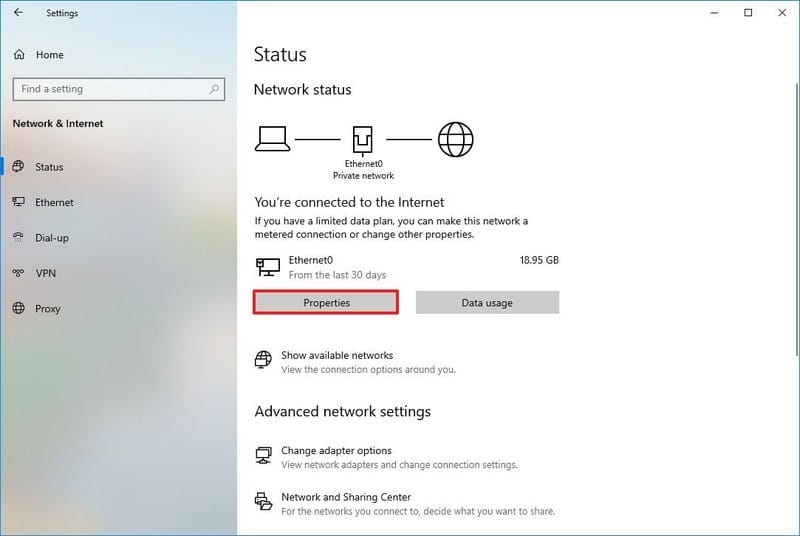
- Enciende el Conexión medida interruptor de palanca.
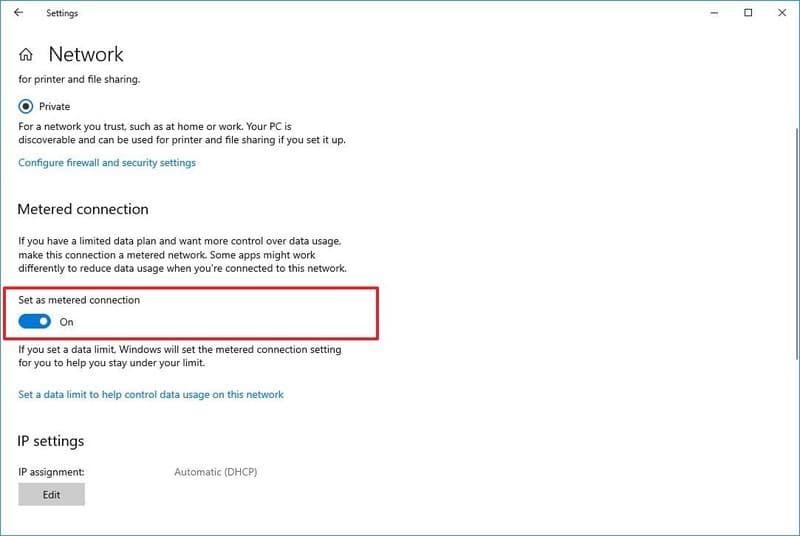
- Haga clic en el Hogar botón de la esquina superior izquierda.
- Haga clic en Actualización y seguridad.
- Haga clic en actualizacion de Windows.
- Haga clic en el Opciones avanzadas opción.
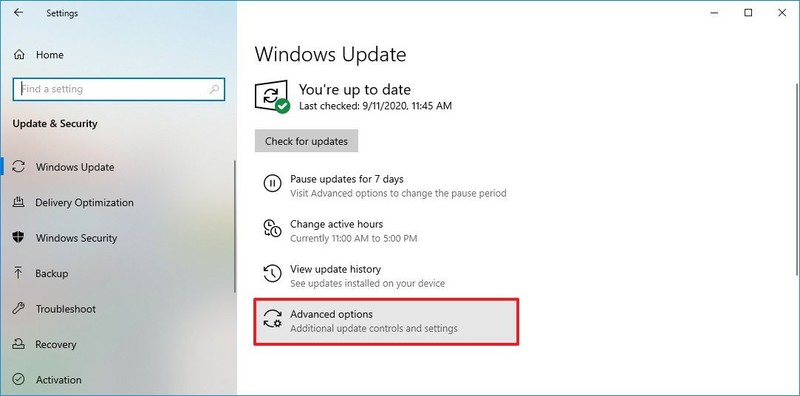
- En la sección “Opciones de actualización”, asegúrese de desactivar Descargar actualizaciones a través de conexiones de datos medidos interruptor de palanca.
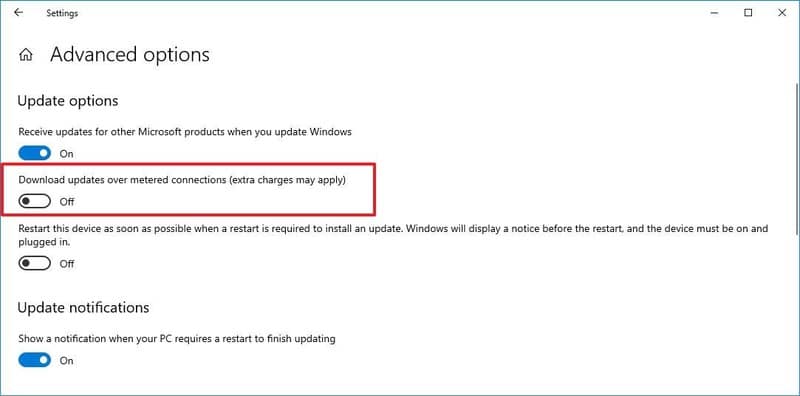
Después de completar los pasos, la actualización de octubre de 2020 y las actualizaciones de calidad ya no se descargarán automáticamente en su computadora, pero hay una excepción. Si está utilizando una versión compatible de Windows 10, el dispositivo seguirá recibiendo actualizaciones que Microsoft etiqueta como críticas independientemente de la configuración.
Con estas instrucciones, las aplicaciones de Microsoft Store pueden dejar de recibir actualizaciones y los archivos pueden dejar de sincronizarse automáticamente con servicios en la nube como OneDrive.
Además, los pasos anteriores solo se aplican a la conexión de red actualmente activa. No se aplican al adaptador de red. Si se conecta a una red diferente, también debe configurar esa conexión como medida. De lo contrario, Windows Update intentará descargar e instalar la versión 20H2.
Por lo general, no es un riesgo de seguridad significativo usar una computadora sin actualizaciones durante un período corto. Sin embargo, si le preocupa, el Sitio de soporte de Microsoft proporciona la información más reciente sobre las actualizaciones mensuales para Windows 10. Si hay una nueva actualización de calidad disponible, puede usar esta guía para instalarla manualmente.
Cuando esté listo para actualizar, puede eliminar el bloqueo siguiendo las mismas instrucciones, pero en paso No. 5, asegúrese de apagar el Conexión medida interruptor de palanca.